help.sitevision.se hänvisar alltid till senaste versionen av Sitevision
Element
Här kan du lägga till tillägg som du fått av en partner eller liknande.
I vyn över tillägg ser du en lista av de tilläggsmoduler som finns tillgängliga på webbplatsen. Under varje modul finns det ett aktivt element som används av modulen.
Tilläggen (modulerna) fungerar på samma sätt som andra moduler i Sitevision; de finns tillgängliga i modulväljaren för de användare som är behöriga att använda dem.
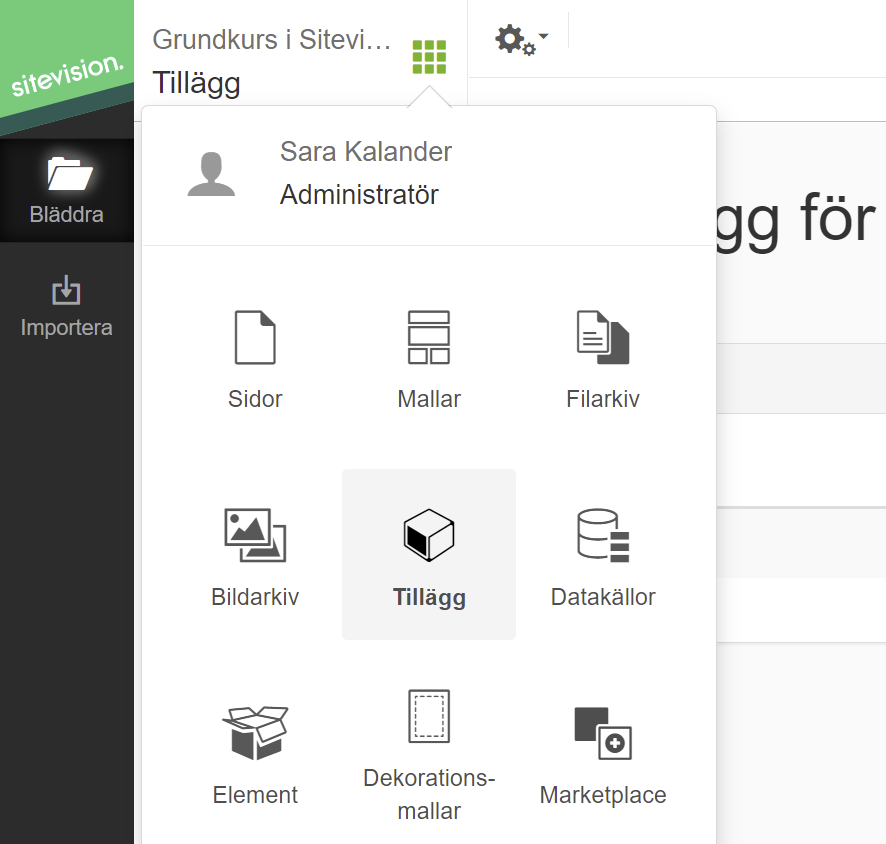
Klicka på knappen Importera till vänster för att importera ett tillägg (en -.sve-fil). Annars kan du drag-droppa sve-filen i det vita området.
Då öppnas en ny vy Importera element där du som administratör väljer du om du vill skapa en ny modul som ska använda elementet eller om du vill lägga elementen i en befintlig modul (se Att underhålla en modul). Administratören får också välja namn på tillägget samt ange i vilken modulkategori den ska visas i modulväljaren. Du får också göra inställande gällande konfigurationen,.
Vid namngivning av en ny modul bör du tänka på att du inte använder samma namn som befintliga moduler. Visuellt ser man ingen skillnad på en tilläggsmodul och en vanlig standardmodul.
Viktigt om element från tredje part
Element som du har fått från tredje part (alltså sådana som inte är framtagna för att användas enbart inom den egna organisationen) måste vara utfärdade av utgivare som är registrerade och godkända av SiteVision AB.
En registrerad utgivare kännetecknas av att namnet är i formen "Organisationsnamn [reg id: xyz]". Namnet visas under rubriken "Utgivare". Om utgivarens namn inte innehåller "[reg id: xyz]" är det inte tillåtet att importera elementet.
Om elementet är framtaget för att användas inom den egna organisationen går det bra att importera även om utgivaren inte innehåller "[reg id: xyz]".
Om du vill kontrollera om ett element från tredje part är tillåtet att importera kan du göra det via detta kontrollformulär.
När du har importerat ett tillägg så blir det aktivt om det bara finns en version av tillägget. Då kan redaktören välja tillägget i modulväljaren.
Flera versioner av tillägg
Om du får en uppdaterad version av ditt tillägg så importerar du tillägget här. Du får då en ny som undrar om detta är ett ny modul eller om den ska läggas till i befintlig modul. Välj Lägg till i modul och välj den befintliga.
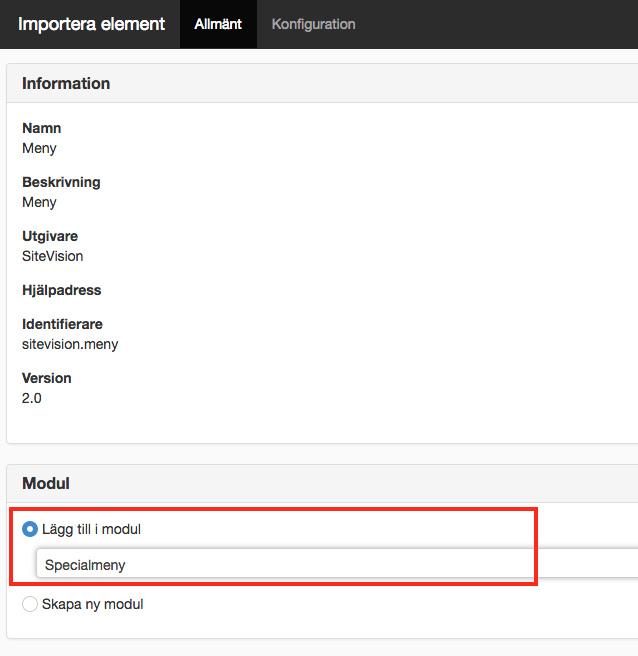
Därefter kan du gå till en sida som använder denna modul och förhandsgranska den nya versionen. Gå online på sidan. Då visas ytterligare en ikon i förhandsgranskamenyn:
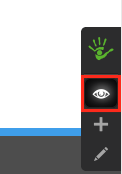
Om du har klickat på ikonen så visas en liten prickmeny i övre högra hörnet på den modulen. Där kan du växla mellan olika versioner.
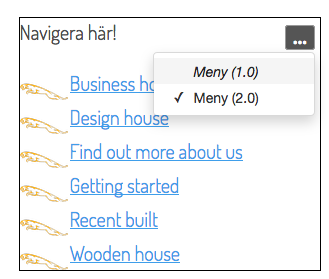
Om du känner dig nöjd med den nya versionen kan du gå tillbaks till tillägg och aktivera den nya versionen. Markera den senaste versionen. högerklicka och välj Aktiv. Alla versioner av denna modul på webbplatsen ersätts då med denna version.
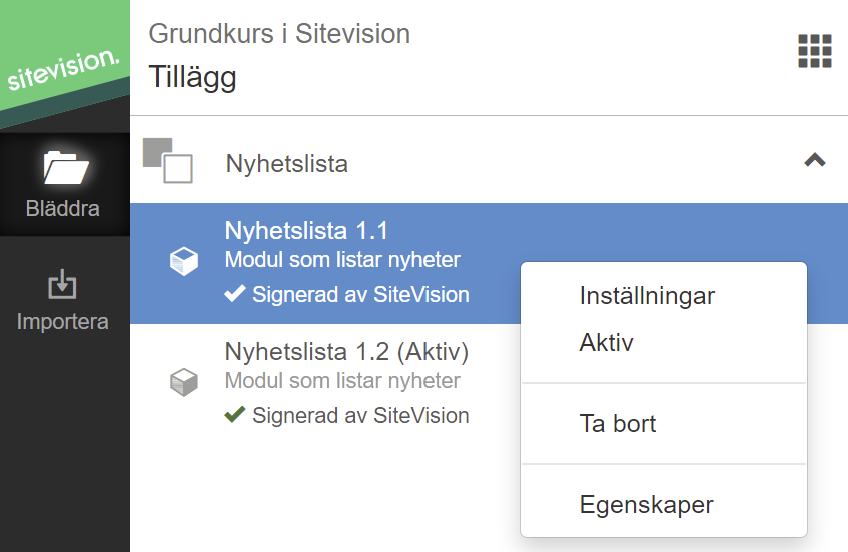
Denna funktion kräver att du har behörigheten " Hantera tillägg"

 Skriv ut sida
Skriv ut sida